Kako natisnem (izhod) v MATLAB?
V MATLAB-u je na voljo več načinov za tiskanje ali prikaz izpisa, odvisno od vaših posebnih zahtev, tukaj je nekaj običajnih načinov za tiskanje izhoda v MATLAB-u:
1: Uporaba funkcije disp().
V MATLAB-u funkcija disp() pomeni prikaz in se običajno uporablja za preprost in hiter izpis podatkov. Funkcija disp() samodejno doda znak za novo vrstico po natisu izpisa, kar pomaga pri oblikovanju prikazanih informacij, tukaj je sintaksa za to:
disp ( izražanje ) ;
Za nadaljnjo ponazoritev je tukaj primer kode, ki prikazuje uporabo funkcije disp() za tiskanje izhoda v MATLAB:
x = 10 ;
disp ( x ) ;
Funkcija disp() je preprost in priročen način za prikaz vrednosti izraza ali spremenljivke. Po tiskanju izpisa se samodejno doda nova vrstica:
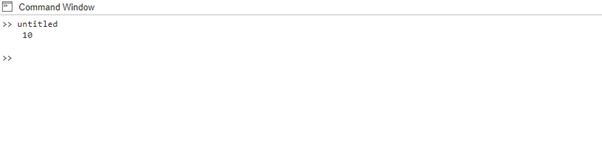
2: Uporaba funkcije fprintf().
Funkcija fprintf() v MATLAB se uporablja za pripravo in tiskanje izhoda v datoteko ali ukazno okno. Okrajšava za 'formatirani tisk' in vam omogoča nadzor nad oblikovanjem prikazanega izpisa. Funkcija fprintf() je še posebej uporabna, ko želite prikazati spremenljivke s specifičnim oblikovanjem, vključiti besedilo in spremenljivke v oblikovano sporočilo ali zapisati oblikovane podatke v datoteko. Funkcija fprintf() ima naslednjo sintakso:
fprintf ( oblika, vrednost1, vrednost2, ... ) ;Za nadaljnjo ponazoritev je tukaj primer kode, ki prikazuje uporabo funkcije fprintf() za tiskanje izhodnih podatkov v MATLAB:
ime = 'sam' ;
starost = 29 ;
fprintf ( 'Ime mi je %s in star sem %d let.\n' , ime, starost ) ;
Funkcija fprintf() vam omogoča oblikovanje in tiskanje izhoda z uporabo ograd, kot je %s za nize in %d za cela števila. Ponuja natančen nadzor nad oblikovanjem izhoda.
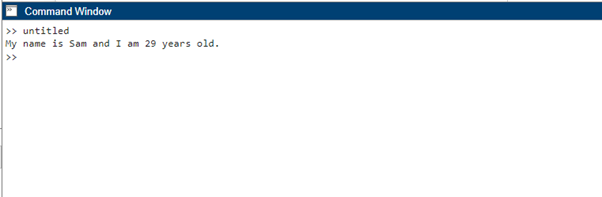
3: Uporaba funkcije sprintf().
V MATLAB-u se funkcija sprintf() uporablja za formatiranje podatkov v niz in shranjevanje oblikovanega niza v spremenljivko. Okrajšava za 'tiskanje nizov' in vam omogoča ustvarjanje oblikovanega izpisa, podobnega funkciji fprintf(). Namesto neposrednega tiskanja izhoda vrne oblikovani niz, sintaksa za funkcijo sprintf() je naslednja:
rezultat = sprintf ( oblika, vrednost1, vrednost2, ... ) ;Za nadaljnjo ponazoritev je tukaj primer kode, ki prikazuje uporabo funkcije sprintf() za tiskanje izhodnih podatkov v MATLAB:
širina = 5 ;višina = 3 ;
površina = širina * višina;
izhod = sprintf ( 'Območje je %d kvadratnih enot.' , območje ) ;
disp ( izhod ) ;
Podobno kot fprintf() funkcija sprintf() vrne oblikovani niz, namesto da bi ga neposredno natisnila. Oblikovani niz je mogoče shraniti v spremenljivko in ga pozneje prikazati ali uporabiti po potrebi.
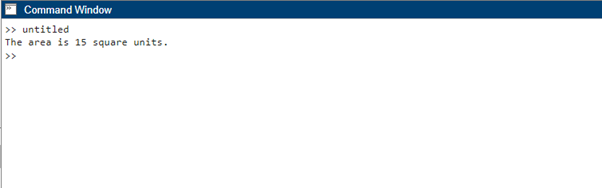
4: Uporaba izpisa ukazne vrstice
Poleg uporabe funkcij lahko natisnete izpis tudi neposredno iz ukazne vrstice v MATLAB-u.
x = 5 ;in = 10 ;
x + y
V ukazni vrstici MATLAB se rezultat izraza samodejno prikaže brez potrebe po izrecnih stavkih za tiskanje.
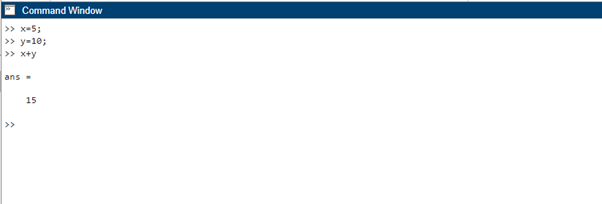
Zaključek
Tiskanje je ključni vidik programiranja MATLAB in poznavanje različnih razpoložljivih metod vam omogoča učinkovito sporočanje in analizo rezultatov. Ne glede na to, ali želite prikazati vrednosti, oblikovati sporočila ali izpisati zapletene podatke, MATLAB ponuja več tehnik, kot so disp(), fprintf(), sprintf() in neposreden izpis ukazne vrstice.